Восстановите утерянные / удаленные данные с компьютера, жесткого диска, флэш-накопителя, карты памяти, цифровой камеры и многого другого.
Наиболее вероятный способ восстановить отформатированный жесткий диск на Mac
 Обновлено Лиза Оу / 24 марта 2021 г. 09:30
Обновлено Лиза Оу / 24 марта 2021 г. 09:30Форматирование Mac - хороший способ избавиться от всех предыдущих ошибок. Ваш Mac будет таким же чистым, как и новый. Следовательно, все файлы, хранящиеся на жестком диске Mac, будут отформатированы одновременно. Если вы случайно отформатировали жесткий диск Mac без какой-либо резервной копии, вы будете страдать от огромной катастрофы потери данных.
К счастью, Вы можете получить последний шанс восстановить отформатированный жесткий диск на Mac здесь. Mac для восстановления данных программного обеспечения может помочь вам восстановить отформатированный раздел напрямую. Все ваши файлы, хранящиеся на отформатированном жестком диске Mac, снова будут видны.


Список руководств
1. Как отформатировать жесткий диск на Mac
Как и выше, форматирование жесткого диска может исправить некоторые незначительные ошибки на Mac. Вы можете удалить вирусы, заменить поврежденную файловую систему, переустановить Mac OS X, очистить место для хранения Mac и внести дополнительные изменения. Помните, что все сохраненные файлы и папки будут удалены после форматирования.
Если вы не хотите снова восстанавливать отформатированные жесткие диски, вам лучше дважды подумать и создать полную резервную копию. Позже вам нужно будет указать жесткий диск, который вы хотите стереть, а не форматировать ваш компьютер Mac.
Шаг 1Откройте Finder. выберите Приложения последующей Утилиты, Тогда запусти Дисковая утилита.
Шаг 2Найдите и выберите жесткий диск, который вы хотите отформатировать, в левой панели.
Шаг 3Перейдите к Стереть .
Шаг 4Выберите Mac OS Extended (журнальный) из Формат выпадающее меню.
Шаг 5Дайте вашему диску новое имя. Нажмите параметры безопасности и переместите ползунок из Самый быстрый в Самый безопасный.
Шаг 6Нажмите Стереть и подтвердите еще раз в появившемся диалоговом окне для форматирования диска на Mac.
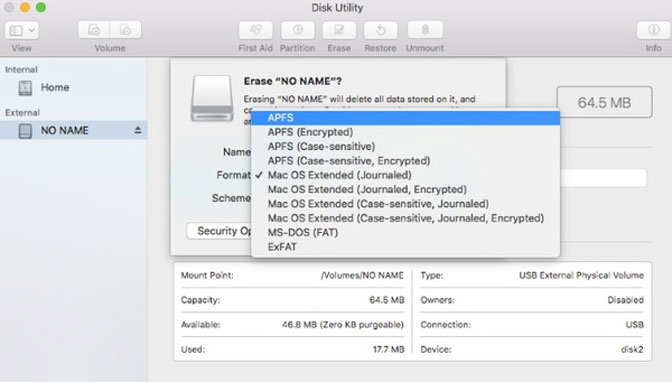
2. Как восстановить данные с отформатированного жесткого диска на Mac
FoneLab Data Retriever должен быть вашим первым выбором для восстановления отформатированных жестких дисков Mac и восстановления удаленных или потерянных файлов. Ничего страшного, если у вас нет действующей резервной копии Time Machine или чего-либо еще. Программа может показать вам все удаленные файлы с отформатированного жесткого диска за короткое время. Вы можете легко отформатировать жесткий диск простым щелчком.
FoneLab Data Retriever - восстанавливайте потерянные / удаленные данные с компьютера, жесткого диска, флэш-накопителя, карты памяти, цифровой камеры и многого другого.
- Восстановление фотографий, видео, документов и других данных с легкостью.
- Предварительный просмотр данных перед восстановлением.
Трудно получить полностью бесплатное программное обеспечение для восстановления данных для Mac. Но вы можете получить бесплатную пробную версию для доступа ко всем функциям. Чтобы быть более конкретным, вы можете сканировать отформатированный жесткий диск и просматривать файлы бесплатно.
Если вы решили восстановить данные с жесткого диска на Mac С помощью Data Retriever вы можете активировать полную версию с регистрационным кодом в считанные секунды. Бесплатная техническая поддержка также полезна.
Что делает FoneLab Data Retriever лучшим отформатированным программным обеспечением для восстановления жесткого диска
- Восстановление документов, фотографий, видео, аудио, электронных писем и других файлов с отформатированного жесткого диска без потери качества.
- Восстановите удаленные или потерянные файлы с Mac, флэш-накопителя, жесткого диска, карты памяти и других съемных носителей.
- Спасите данные Mac от форматирования, удаления, вирусной атаки, повреждения жесткого диска и других проблем.
- Сканируйте и просматривайте файлы перед восстановлением жесткого диска на Mac.
FoneLab Data Retriever - восстанавливайте потерянные / удаленные данные с компьютера, жесткого диска, флэш-накопителя, карты памяти, цифровой камеры и многого другого.
- Восстановление фотографий, видео, документов и других данных с легкостью.
- Предварительный просмотр данных перед восстановлением.
Как безопасно и быстро восстановить файлы с отформатированного жесткого диска на Mac
Шаг 1Загрузить и установить отформатированное программное обеспечение для восстановления жесткого диска на Mac. Нажмите Start под Mac Восстановление данных для восстановления отформатированных файлов.

Шаг 2Выберите тип файла и форматированный жесткий диск в зависимости от ваших потребностей. Нажмите Сканировать запустить режим быстрого сканирования по умолчанию.

Шаг 3Найдите и просмотрите отформатированный файл. Если вы не видите, что вам нужно, вы можете нажать Глубокий анализ сканировать отформатированный жесткий диск глубоко и тщательно.

Шаг 4Отметьте перед файлами, которые вы хотите восстановить. Вы также можете использовать встроенную поисковую систему или функцию фильтра, чтобы найти группы похожих файлов. Наконец, нажмите Recover восстановить данные с отформатированного жесткого диска на Mac.

Чтобы избежать перезаписи данных, лучше не устанавливать Data Retriever в тот же раздел, где вы потеряли данные. Кстати, папка назначения тоже должна быть на новом диске.
Например, вы можете восстановить отформатированные жесткие диски и сохранить восстановленные файлы на подключенном внешнем жестком диске. Кроме того, вы можете запустить Ретривер данных в восстановить разбитые, поврежденные или поврежденные жесткие диски на Windows / Mac тоже.
FoneLab Data Retriever - восстанавливайте потерянные / удаленные данные с компьютера, жесткого диска, флэш-накопителя, карты памяти, цифровой камеры и многого другого.
- Восстановление фотографий, видео, документов и других данных с легкостью.
- Предварительный просмотр данных перед восстановлением.
